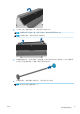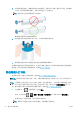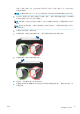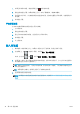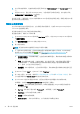HP DesignJet Z2600 Z5600 PostScript Printer-User Guide
5. 将新纸卷滑至卷轴上。请确保纸张的方向如图所示。如果方向不正确,请先取下纸卷,将其旋转
180 度,然后再将其移回卷轴上。卷轴上的标签显示了正确方向。
注:蓝色挡块从打印机的背面插入右侧支架。
确保纸卷的两端尽可能紧靠卷轴挡块。
6. 将蓝色纸张挡块放至卷轴打开的一端上,然后将其推至纸卷末端。
7. 确保将蓝色纸张挡块尽可能推近卷筒 直至卷筒两端都紧靠挡块。
如果您是定期使用不同纸张类型的用户,则在不同卷轴上预先装入不同纸张类型的纸卷可更快捷地更
换纸卷。有关可购买的其它卷轴的信息,请参阅第 109 页的附件。
将纸卷装入打印机
要开始此过程,卷轴上必须装有纸卷。请参阅第 32 页的将纸卷装到卷轴上。
提示:
请勿尝试同时打开两个纸卷;否则,可能会导致出现问题。始终先关闭一个盖,然后再打开另
一个盖。
注:下面的前三步是可选的:您可以从第 4 步开始。但在这种情况下,打印机将不会跟踪卷筒介质长
度,并且下次卸下卷筒介质时不会在介质上打印条形码。因此,除非已关闭打印纸张信息选项,否
则,建议您按照从第 1 步开始的所有步骤进行操作。请参阅第 43 页的打印纸张信息。
1.
从前面板中,按 ,按卷筒图标,然后按装入。
或者,也可依次按 、 、纸张 > 装入纸张 > 装入纸卷 1 或(仅限 Z5600)装入纸卷 2。
如果已经装入了所选的纸卷,则必须等待其自动卸下。
注:
如果装入的纸张无法由打印机自动裁切,则您需要手动卸载它。
34
第 5 章 纸张操作
ZHCN